Heim >System-Tutorial >Windows-Serie >Wie deinstalliere ich den WLAN-Kartentreiber in Win11?
Wie deinstalliere ich den WLAN-Kartentreiber in Win11?
- WBOYWBOYWBOYWBOYWBOYWBOYWBOYWBOYWBOYWBOYWBOYWBOYWBnach vorne
- 2024-02-11 11:18:16902Durchsuche
PHP Editor Baicao zeigt Ihnen heute, wie Sie den Treiber für die WLAN-Karte deinstallieren. Wenn Sie das Betriebssystem Windows 11 verwenden, müssen Sie möglicherweise manchmal den Treiber für die WLAN-Karte deinstallieren, sei es zum Ersetzen des Treibers, zur Lösung von Netzwerkproblemen oder aus anderen Gründen. In diesem Artikel werden zwei einfache und effektive Methoden vorgestellt, mit denen Sie den Treiber für die WLAN-Karte problemlos deinstallieren und Ihre Netzwerkverbindung stabiler und reibungsloser gestalten können. Schauen wir uns als Nächstes die konkreten Schritte an!
So deinstallieren Sie den Win10-WLAN-Kartentreiber
1. Klicken Sie zunächst mit der rechten Maustaste auf das „Windows-Logo“ unten.
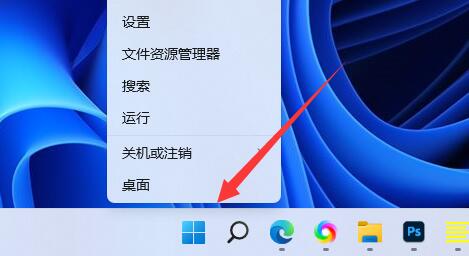
2. Klicken Sie dann im Rechtsklick-Menü auf „Geräte-Manager“.
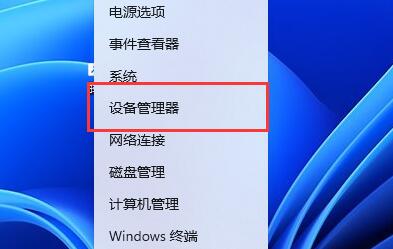
3. Erweitern Sie nach dem Öffnen „Netzwerkadapter“ und suchen Sie das Netzwerkkartengerät.
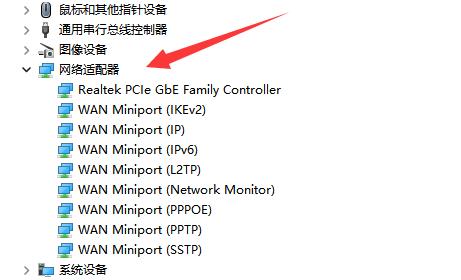
4. Öffnen Sie dann per Doppelklick das Gerät, von dem Sie den Treiber deinstallieren möchten, und geben Sie „Treiber“ ein.
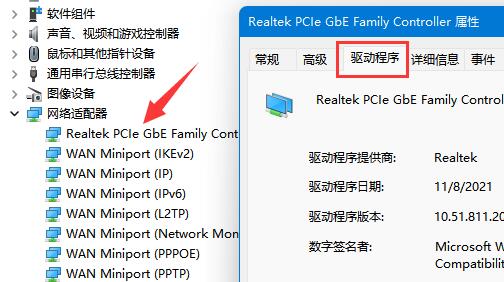
5. Wählen Sie abschließend „Gerät deinstallieren“, um den Win11-Netzwerkkartentreiber zu deinstallieren.
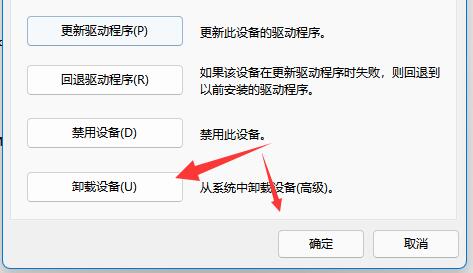
6. Wenn wir nach Abschluss der Deinstallation erneut herunterladen und installieren möchten, müssen wir nur den Computer neu starten.
Das obige ist der detaillierte Inhalt vonWie deinstalliere ich den WLAN-Kartentreiber in Win11?. Für weitere Informationen folgen Sie bitte anderen verwandten Artikeln auf der PHP chinesischen Website!

